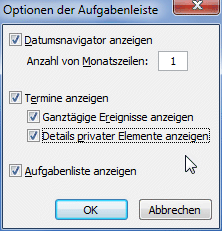
Aufgabenleiste konfigurieren
Die Aufgabenleiste von Outlook 2007 und 2010 zeigt normalerweise einen Datumsnavigator sowie die aktuellen Termine und Aufgaben an. Sie können die Anzeige jedoch anpassen.

So konfigurieren Sie die Aufgabenleiste:
Rufen Sie den Befehl „Ansicht, Aufgabenleiste, Optionen“ auf. Alternativ können Sie auch mit der rechten Maustaste in die Titelzeile der Aufgabenleiste klicken und „Optionen“ aufrufen.
Falls Sie aus Platzgründen zum Beispiel den Datumsnavigator ausblenden wollen, entfernen Sie das Häkchen vor „Datumsnavigator anzeigen“.
Wenn Sie den Datumsnavigator einblenden lassen, können Sie im Feld „Anzahl von Monatszeilen“ angeben, wie viele Monate angezeigt werden sollen. Mehr als drei sind aber auch auf einem 20-Zoll-Monitor nicht zu empfehlen.
In Outlook 2007 können Sie die „Anzahl von Terminen“ bestimmen, die angezeigt werden sollen.
In Outlook 2010 haben Sie stattdessen die Wahl, ob Sie „Ganztägige Ereignisse anzeigen“ und/oder „Details privater Elemente anzeigen“ wollen. Wenn Sie Details bei privaten Terminen ausblenden, wird der Ort nicht angezeigt.
Schließen Sie den Dialog.
Hinweis: In der Aufgabeleiste in Outlook 2007 erscheinen keine ganztägigen Ereignisse; das wurde erst in Outlook 2010 geändert.
In Outlook 2010 können Sie ganztätige Ereignisse anzeigen und Details privater ausblenden lassen:











